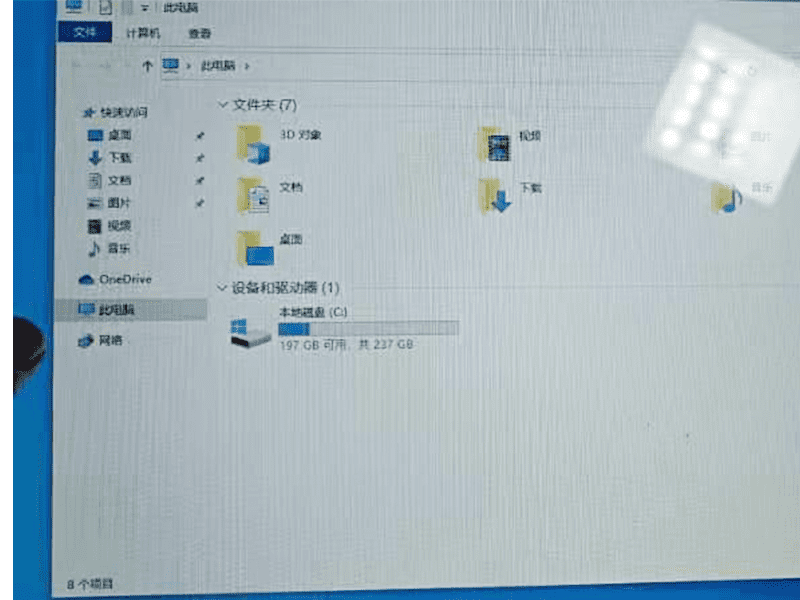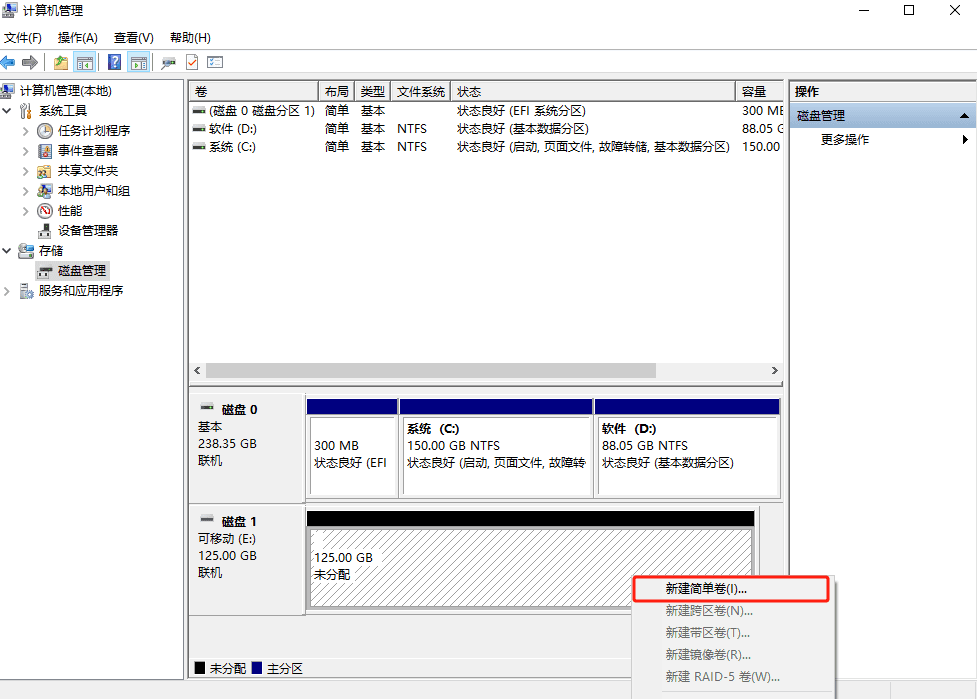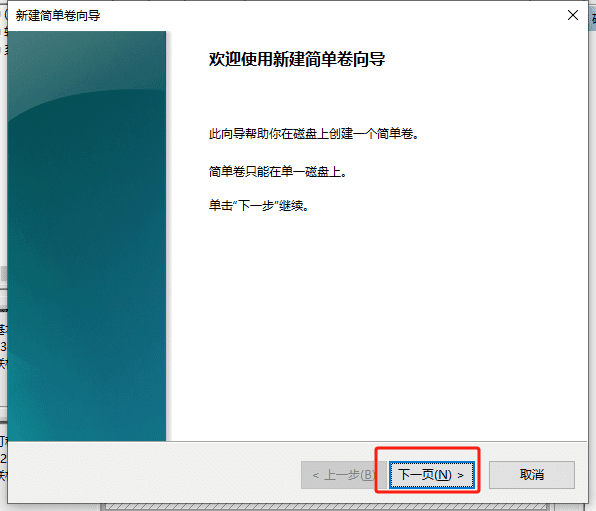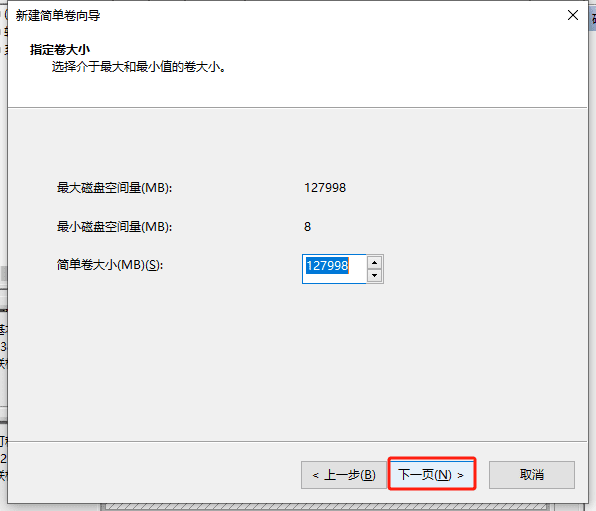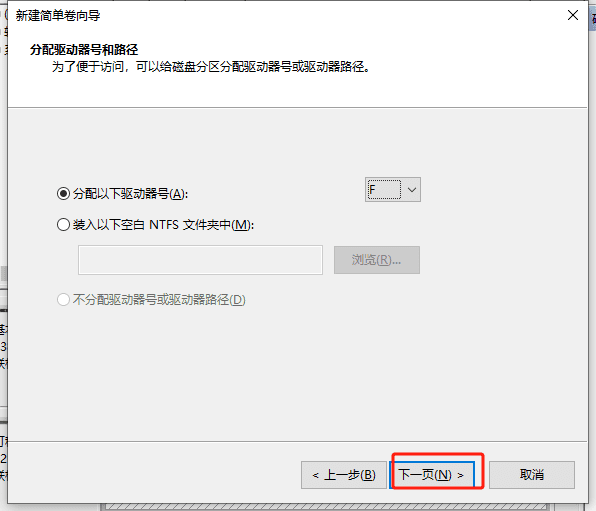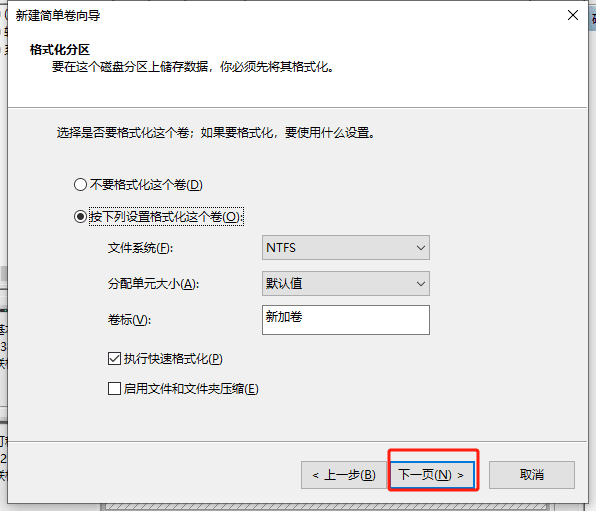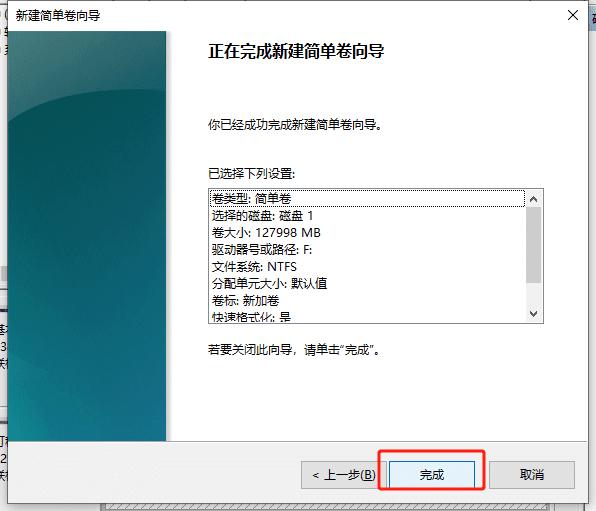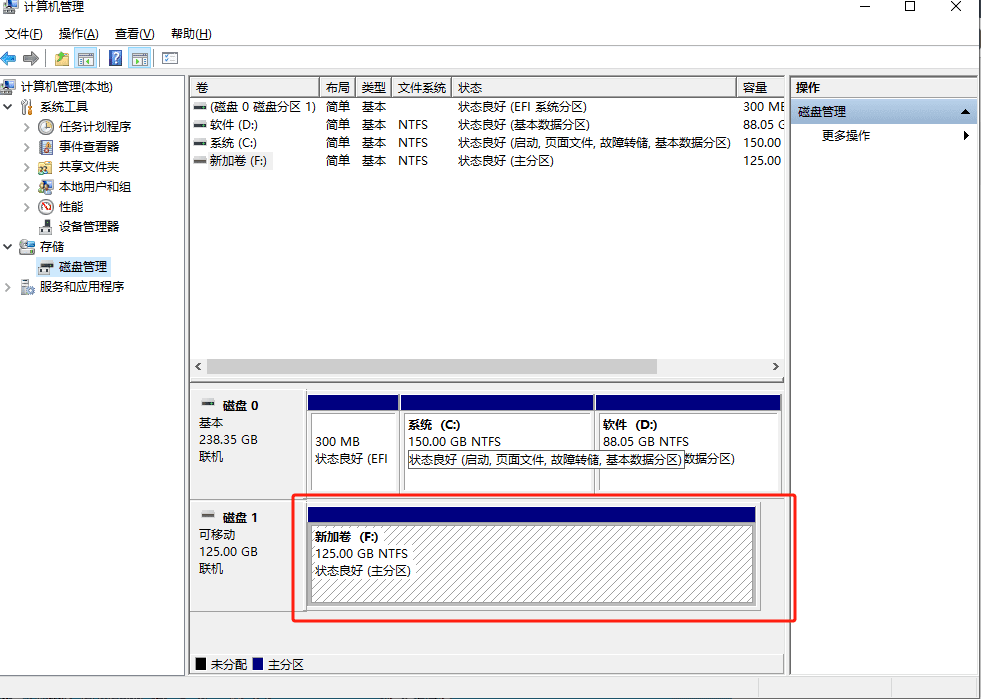Tar éis oscailt anpainéal tionsclaíoch mount ríomhaireagus ag féachaint ar na deighiltí tiomántán crua tríd an gcomhéadan 'Mo Ríomhaire' nó 'An Ríomhaire Seo', gheobhaidh úsáideoirí amach go bhfuil an tiomántán crua 1TB gan mheicníocht ar cheart a bheith ann ar iarraidh, ag fágáil an tiomántán C amháin. Ciallaíonn sé seo go hiondúil nach dtaispeántar faisnéis deighilte an diosca crua i gceart, nó nach n-aithníonn an córas an diosca crua féin.
painéal tionsclaíoch mount pc gan réiteach tiomáint crua
Smaoineamh: I mBainistíocht Diosca - roghnaigh an tiomántán crua go formáid agus taispeánfar i gceart é.
1. Cruthaigh imleabhar simplí nua
Ar an gcéad dul síos, aimsigh an deilbhín 'Mo Ríomhaire' nó 'An Ríomhaire Seo' ar dheasc an phainéil thionsclaíoch mount pc, cliceáil ar dheis air agus roghnaigh an rogha 'Bainistigh'. rogha. Nuair atá tú sa chomhéadan bainistíochta ríomhaireachta, faigh an rogha 'Bainistíocht Diosca' sa roghchlár ar chlé agus cliceáil air. Sa chomhéadan Bainistíochta Diosca, feicfidh tú na dioscaí go léir i do ríomhaire. Faigh an tiomántán crua a theastaíonn uait a bheith ag obair air, deaschliceáil ar an gcuid saor in aisce den tiomántán crua, agus ansin roghnaigh 'Imleabhar Nua Simplí' rogha.
2. Cuir isteach an Draoi Imleabhar Simplí Nua
Tar éis 'Imleabhar Nua Simplí' a roghnú sa phainéal tionsclaíoch mount pc, beidh an fhuinneog 'New Simple Volume Wizard' aníos. Sa fhuinneog seo, cliceáil 'Ar Aghaidh' chun leanúint ar aghaidh.
3. Sonraigh na Socruithe Méid Imleabhar
Sa chéad chéim eile, ní mór duit an méid toirt a shonrú. Ar an scáileán 'Méid Imleabhar Simplí', athraigh an luach réamhshocraithe go 127998 (i MB). Tar éis a dhearbhú nach bhfuil aon earráidí ann, cliceáil 'Ar Aghaidh' chun leanúint ar aghaidh.
4. Conair F á Shannadh
Ar an leathanach 'Sann litir tiomána agus cosán', ní mór duit litir tiomána a roghnú don toirt nuachruthaithe. Roghnaigh an litir 'F' sa roghchlár anuas chun a chinntiú nach bhfuil aon choinbhleachtaí ann le himleabhair eile. Ansin cliceáil Ar Aghaidh.
5. Ticeáil 'Déan formáid thapa'.
Ar an leathanach Formáid Partition, cuir tic sa rogha ‘Format this volume (O) with the following settings’ agus cinntigh go roghnaítear ‘Déan formáid thapa’. Déanfaidh sé seo formáid tapa ar an toirt agus é a dhéanamh réidh le haghaidh stórála sonraí. Tar éis duit an modh formáidithe a roghnú, cliceáil ar 'Ar Aghaidh'.
6. Nuair a bheidh sé críochnaithe, lean ar aghaidh go dtí 'Ar Aghaidh'.
Sa chéim dheireanach, déan cinnte go bhfuil na socruithe go léir i gceart agus cliceáil ar an gcnaipe 'Críochnaigh'. Ag an bpointe seo, tosóidh an córas an toirt nua a chruthú agus a fhormáidiú. Nuair a bheidh an oibríocht críochnaithe, beidh do imleabhar nua le feiceáil i Mo Ríomhaire agus taispeánfar é mar thiomántán F.